在实际的工作中,Excel的应用是非常的广泛的,如果对于一些常用的Excel函数公式、技巧等都能熟练掌握,对于工作有很大的帮助作用哦!一、一秒生成下拉菜单。方法:1、选定目标单元格。2、快捷键Alt+↓(向下箭头)。3、选取需要填充的内容。解读:生成的下拉菜单内容来源于前面已经输入的内容,如果前面没有输入,则只显示列标题。二、一秒将文本型数值转换为数值类型。在实际的工作中,经常会
在实际的工作中,Excel的应用是非常的广泛的,如果对于一些常用的Excel函数公式、技巧等都能熟练掌握,对于工作有很大的帮助作用哦!
一、一秒生成下拉菜单。
方法:
1、选定目标单元格。
2、快捷键Alt+↓(向下箭头)。
3、选取需要填充的内容。
解读:
生成的下拉菜单内容来源于前面已经输入的内容,如果前面没有输入,则只显示列标题。
二、一秒将文本型数值转换为数值类型。
在实际的工作中,经常会遇到文本型的数字,此时的数字是无法参与运算的,如果要对其进行运算,必须对其进行转换。

方法一:
1、在任意单元格中输入数字1并复制。
2、选中需要转换的目标单元格。
3、右键【选择性粘贴】,打开【选择性粘贴】对话框,选择【运算】中的【乘】并【确定】。
解读:
1、从单元格的状态(左上角绿色倒三角)就可以看出目标单元格的类型为文本型,所以在用Sum函数求和的结果为0。
2、1乘以任何数还是任何数,所以通过选择性粘贴的方式将文本型数字强制转换为数值型。
方法二:

1、选中目标单元格。
2、【数据】-【分列】-【下一步】-【完成】。
三、一秒完成行、列同时求和。
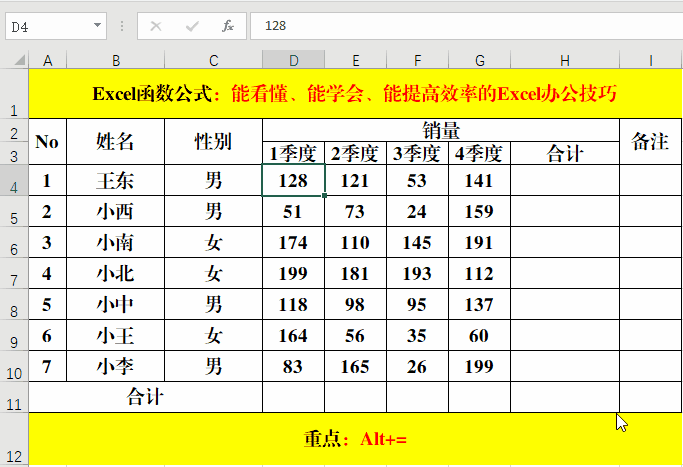
方法:
1、选中目标单元格(包括求和区域)。
2、快捷键Alt+=。
四、一秒完成合并单元格求和。
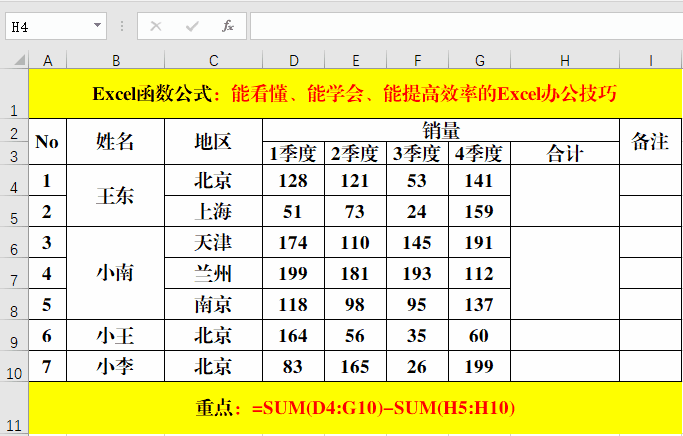
方法:
在目标单元格中输入公式:=SUM(D4:G10)-SUM(H5:H10)。
解读:
1、从图表中可以看出,和值的结果应该为销售员在所有销售地区4个季度的销量总和。
2、合并单元格的值存储在合并区域的左上角,公式=SUM(D4:G10)-SUM(H5:H10)首先=SUM(D4:G10)计算出所有人员4季度的销量和,然后用=SUM(H5:H10)计算出除了当前合并单元格左上角的值之外的和,求差值即可得出第一人在所有地区4季度的销量和。
五、一秒分段显示电话号码。
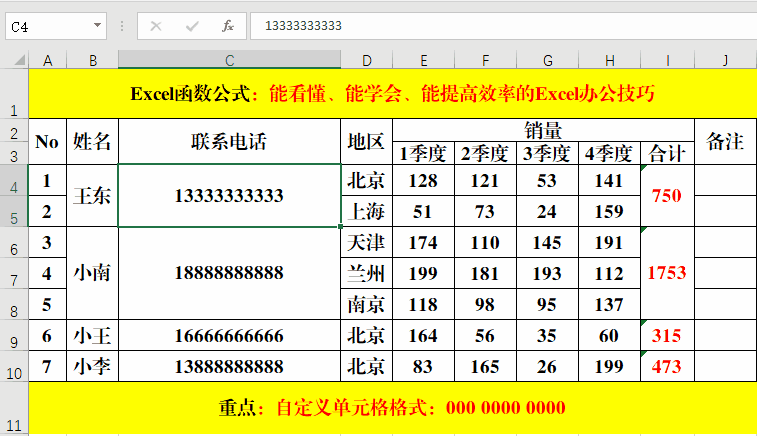
方法:
1、选定目标单元格。
2、快捷键Ctrl+1打开【设置单元格格式】对话框。
3、选择【分类】中的【自定义】,并在【类型】中输入:000 0000 0000,【确定】。
六、一秒“格式化”数据。
方法:
1、选定目标数据区域。
2、快捷键Ctrl+Q,【格式化】-【数据条】、【色阶】等。
解读:
此方法除了快速“格式化”之外,还可以快速的插入“图表”和“汇总”。
结束语:
除了高大上的技能之外,还有一些Excel技巧是我们日常工作中经常要用到的技巧,本文集合实际,总结了6条,希望对大家的实际工作有所帮助哦!如果在学习的过程中有疑问,请在留言区留言讨论哦!


